Número del artículo: 000130772
PowerEdge: Cómo exportar SupportAssist con un registro de controladora mediante Lifecycle Controller
Resumen: En el artículo, se explica cómo exportar SupportAssist con un registro de controladora mediante Lifecycle Controller.
Contenido del artículo
Síntomas
Este artículo es válido para los servidores Dell PowerEdge que utilizan iDRAC7 y 8.
Haga clic en Ver este video para obtener una guía informativa en video.
Causa
Resolución
- El firmware de iDRAC7 debe tener al menos la versión 2.10.10.10 para ofrecer la opción de crear un registro de controladora RAID.
- A partir de la versión de firmware 2.30.30.30 de iDRAC, el informe de soporte técnico anterior se denomina Recopilación de SupportAssist
- El controlador USB debe tener el formato FAT-32 para que Lifecycle Controller lo reconozca.
Pasos:
- Inicie el servidor y presione F10 para ingresar a Lifecycle Controller.
- Seleccione Diagnósticos de hardware en la lista de la izquierda y seleccione Exportar recopilación de SupportAssist, como se muestra a continuación.
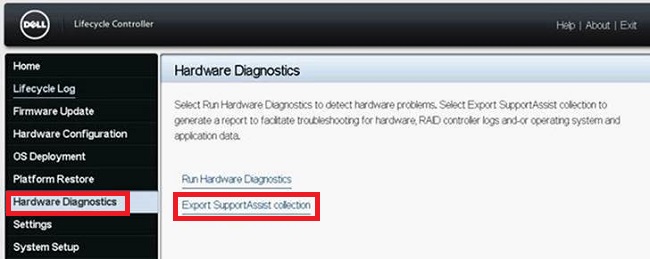
-
Esto lo llevará a la pantalla de Términos y condiciones , marque la casilla Aceptar y, a continuación, haga clic en Siguiente en la parte inferior de la pantalla.
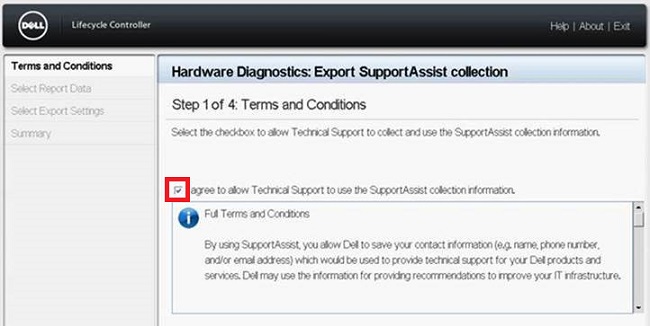
Figura 2: Términos y condiciones -
Asegúrese de seleccionar Registros de hardware y controladora RAID (o datos del sistema operativo y de aplicaciones, si es necesario) y, luego, haga clic en Siguiente en la parte inferior de la pantalla.
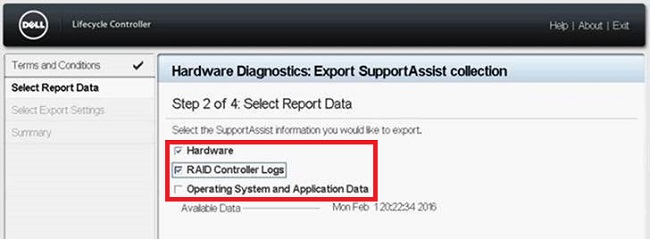
Figura 3: Selección de registro -
Inserte una unidad USB (formato FAT-32) o seleccione el recurso compartido de red adecuado e ingrese los datos de ubicación. Haga clic en Siguiente en la parte inferior de la pantalla y en Finalizar para completar el proceso.
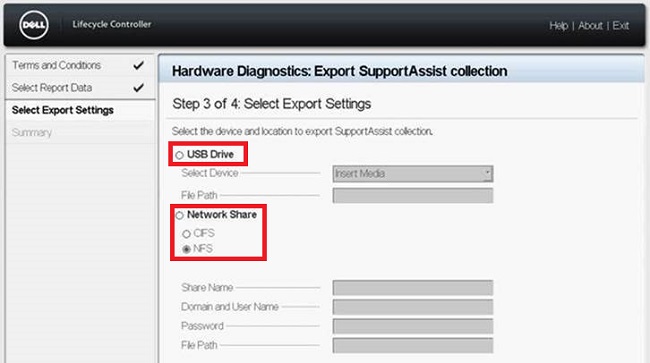
Figura 4: Exportación de registrosFigura 5: Ejemplo de configuración de recurso compartido de red mediante CFS
registrosFigura 5: Ejemplo de configuración de recurso compartido de red mediante CFS Figura 6: Ejemplo de configuración de recurso compartido de red mediante NFS
Figura 6: Ejemplo de configuración de recurso compartido de red mediante NFS
Mensajes de error
- Mensaje de error cuando se produce una falla en la recuperación de los datos del informe seleccionado

- Mensaje de error cuando Lifecycle Controller no se puede conectar al recurso compartido de red
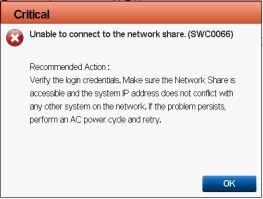
- Mensaje de error cuando la exportación falla porque ha proporcionado un nombre de carpeta no válido o no se encuentra la unidad USB
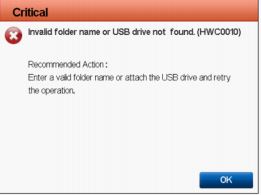
- Mensaje de error cuando la exportación falla porque no hay suficiente espacio para copiar en la unidad USB
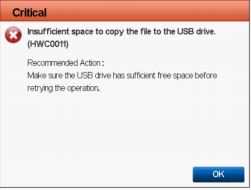
- Mensaje de error cuando la exportación falla porque la unidad USB es de solo lectura
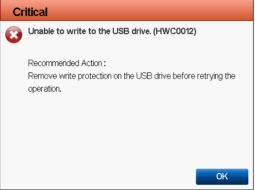
Información adicional
Propiedades del artículo
Producto comprometido
PowerEdge, iDRAC7, iDRAC8, Lifecycle Controllers
Fecha de la última publicación
12 jul 2024
Versión
8
Tipo de artículo
Solution